Instrukcja użytkownika
|
|
|
- Bartłomiej Marczak
- 8 lat temu
- Przeglądów:
Transkrypt
1 Instrukcja użytkownika TL-WR740N REV
2 PRAWA AUTORSKIE I ZNAKI HANDLOWE Charakterystyki produktu mogą ulec zmianie bez wcześniejszego powiadomienia. jest zarejestrowanym znakiem handlowym firmy TP-LINK TECHNOLOGIES CO., LTD. Inne wymienione marki i nazwy produktów są znakami handlowymi lub zarejestrowanymi znakami handlowymi ich odpowiednich właścicieli. Żadna część niniejszej specyfikacji nie powinna być w jakikolwiek sposób powielana, przetwarzana, adaptowana bądź używana do uzyskiwania tekstów pochodnych, takich jak tłumaczenia bez pisemnej zgody firmy TP-LINK TECHNOLOGIES CO., LTD. Copyright 2013 TP-LINK TECHNOLOGIES CO., LTD Wszelkie prawa zastrzeżone. STANOWISKO FCC Niniejsze urządzenie zostało przetestowane i spełnia wymogi stawiane urządzeniom cyfrowym klasy B, zgodnie z punktem 15 Reguł FCC. Obostrzenia te zostały ustanowione, by zapewnić racjonalną ochronę przeciw występowaniu szkodliwych zakłóceń w instalacji domowej. Urządzenie generuje, wykorzystuje oraz może emitować fale radiowe, co w przypadku nieprzestrzegania zaleceń niniejszej instrukcji, związanych z instalacją i użytkowaniem, może powodować zakłócenia komunikacji radiowej. Nie ma jednak całkowitej gwarancji że nie wystąpią one również w przypadku prawidłowej instalacji i obsługi. Jeżeli urządzenie jest przyczyna zakłóceń w odbiorze sygnału radiowego lub telewizyjnego, co można stwierdzić poprzez wyłączenie i ponowne włączenie, użytkownik może spróbować zminimalizować zakłócenia w następujące sposoby: Zmianę położenia lub ustawienia anteny odbiorczej. Zwiększenie odległości pomiędzy urządzeniem a odbiornikiem. Przełączenie urządzenia do innego obwodu elektrycznego niż odbiornik w którym występują zakłócenia. Zasięgnięcie porady u sprzedawcy lub doświadczonego technika RTV. Niniejsze urządzenie spełnia wymogi zawarte w 15. punkcie Reguł FCC. Działanie urządzenia spełnia następujące dwa warunki: Urządzenie nie jest źródłem szkodliwych zakłóceń. Urządzenie musi przyjmować wszystkie zakłócenia, włącznie z zakłóceniami mogącymi powodować nieprawidłowe działanie. Wszystkie zmiany lub modyfikacje bez wyraźnego zezwolenia strony odpowiedzialnej za zgodność urządzenia mogą unieważnić pozwolenie na używanie produktu. Uwaga: Producent urządzenie nie ponosi odpowiedzialności za jakiekolwiek zakłócenia odbioru sygnału radiowego lub telewizyjnego spowodowane nieautoryzowanymi zmianami w urządzenia. Tego typu zmiany mogą unieważnić pozwolenie na używanie produktu. I
3 Stanowisko FCC dotyczące promieniowania radiowego Niniejsze urządzenie jest zgodne z ograniczeniami i limitami dotyczącymi emisji fal radiowych w środowisku niekontrolowanym ustalonymi przez FCC. Urządzenie i jego antena nie powinny być umieszczane w bezpośrednim sąsiedztwie jakiejkolwiek innej anteny lub nadajnika. Urządzenie zostało przetestowane pod kątem współczynnika absorpcji promieniowania SAR. Pomiary wykonane zostały przy zachowaniu 5mm odległości od urządzenia, urządzenie spełnia wspomniane normy przy zachowaniu tej odległości. Ostrzeżenie związane ze znakiem CE Urządzenie jest produktem klasy B. W środowisku domowym może generować zakłócenia radiowe. W takim wypadku użytkownik powinien podjąć odpowiednie kroki zapobiegawcze. Urządzenie zostało opracowane z przeznaczeniem do pracy z wymienionymi poniżej antenami o maksymalnym zysku 3 dbi. Użycie anten które nie zostały wymienione w tej instrukcji, o zysku przekraczającym 3 dbi jest zabronione. Wymagana oporność anteny wynosi 50 Ohmów. Aby ograniczyć potencjalne zakłócenia radiowe typ i czułość anteny powinny być dobrane tak, aby efektywna moc promieniowana izotropowo (e.i.r.p.) nie przekraczała dopuszczonej mocy wymaganej do nawiązania łączności. Informacje dotyczące bezpieczeństwa Jeżeli produkt posiada wyłącznik prawidłowym sposobem wyłączenia zasilania jest użycie wyłącznika. Jeżeli produkt wyłącznika nie posiada, jedynym sposobem na jego wyłączenie jest odłączenie produktu lub jego zasilacza od prądu. Nie należy samodzielnie rozmontowywać produktu lub dokonywać w nim napraw. Niesie to ze sobą ryzyko porażenia elektrycznego lub utraty gwarancji. Jeżeli pomoc techniczna jest niezbędna należy kontaktować się ze wsparciem technicznym firmy TP-LINK. Urządzenie powinno być umieszczane w suchym miejscu, z dala od wody. Produkt dopuszczony do użytku w następujących krajach: AT BG BY CA CZ DE DK EE ES FI FR GB GR HU IE IT LT LV MT NL NO PL PT RO RU SE SK TR UA II
4 TP-LINK TECHNOLOGIES CO., LTD Deklaracja zgodności Dla następującego urządzenia: Opis produktu: Router bezprzewodowy, standard N, 150Mb/s Model: TL-WR740N Znak handlowy: TP-LINK Deklarujemy na własną odpowiedzialność, że powyższe produkty spełniają wszystkie wymagania techniczne właściwe dla produktów będących w zakresach Dyrektyw Rady: Dyrektywa 1999/5/EC, Dyrektywa 2004/108/EC, Dyrektywa 2006/95/EC, Dyrektywa 1999/519/EC, Dyrektywa 2011/65/EU Powyższy produkt jest zgodny z następującymi standardami i dokumentami normatywnymi ETSI EN V1.7.1: 2006 ETSI EN V1.9.2:2011& ETSI EN V2.1.1:2009 EN 55022:2010 EN 55024:2010 EN :2006+A1:2009+A2:2009 EN :2008 EN :2006+A11:2009+A1:2010+A12:2011 EN 62311:2008 Produkt nosi oznaczenie CE: Osoba odpowiedzialna za sporządzenie niniejszej deklaracji: Yang Hongliang Product Manager of International Business Data wystawienia: 2013 TP-LINK TECHNOLOGIES CO., LTD. South Building, No.5 Keyuan Road, Central Zone, Science & Technology Park, Nanshan, Shenzhen, P. R. China
5 Spis treści Zawartość opakowania... 1 Rozdział 1. Wstęp Informacje ogólne Nazewnictwo Główne cechy Opis urządzenia Panel przedni Panel tylny... 5 Rozdział 2. Podłączanie routera Wymagania systemowe Wymagania środowiskowe Podłączanie routera... 7 Rozdział 3. Instrukcja szybkiej instalacji Konfiguracja TCP/IP Szybka konfiguracja Rozdział 4. Konfiguracja routera Logowanie Status Szybka konfiguracja WPS Sieć WAN LAN Klonowanie MAC Sieć bezprzewodowa Ustawienia Zabezpieczenia WiFi Filtrowanie MAC Zaawansowane Statystyki DHCP Ustawienia DHCP Lista klientów DHCP I
6 4.7.3 Rezerwacja adresów Przekierowanie portów Serwery wirtualne Port Triggering DMZ UPnP Bezpieczeństwo Podstawowe Zaawansowane Zarządzanie lokalne Zarządzanie zdalne Kontrola rodzicielska Kontrola dostępu Reguła Host Cel Harmonogram Routing zaawansowany Lista tras statycznych Tablica routingu Kontrola przepustowości Ustawienia kontroli Lista reguł Wiązanie adresów IP/MAC Ustawienia wiązania Lista ARP Dynamiczny DNS DDNS Comexe.cn DDNS Dyndns.org DDNS No-ip.com Narzędzia systemowe Ustawienia czasu Diagnostyka Aktualizacja firmware Ustawienia fabryczne Zapis ustawień II
7 Restart Hasło Dziennik systemowy Statystyki Dodatek A: Często zadawane pytania Dodatek B: Konfiguracja komputerów Dodatek C: Specyfikacja Dodatek D: Słownik terminów III
8 Zawartość opakowania Opakowanie powinno zawierać następujące przedmioty: Router bezprzewodowy, standard N, 150Mb/s, TL-WR740N Zasilacz Instrukcja szybkiej instalacji Płytę CD zawierającą: Tę instrukcję Inne pomocne informacje Uwaga: Upewnij się że opakowania zawiera wszystkie wymienione powyżej przedmioty. Jeżeli któregokolwiek z nich brakuje lub jest uszkodzony skontaktuj się ze sprzedawcą. -1-
9 Rozdział 1. Wstęp 1.1 Informacje ogólne Router bezprzewodowy TL-WR740N, standard N, łączy funkcję 4 portowego przełącznika Ethernet, bezprzewodowego punktu dostępowego oraz routera NAT z funkcją firewall. Oferuje wysoki zasięg i prędkość transmisji odpowiednie dla sieci w domach i małych biurach w których wymagana jest duża wydajność połączeń. Wysoka prędkość transmisji Router pozwala na transmisję bezprzewodową w standardzie n z prędkością do 150Mb/s. Umożliwia to przesyłanie wielu strumieni danych jednocześnie, zapewniając stabilne i płynne działanie sieci. Wydajność połączeń w standardzie n pozwala na uzyskanie wielokrotnie większych prędkości niż przy połączeniach g. Router jednocześnie pozostaje zgodny z urządzeniami łączącymi się w standardach IEEE g oraz IEEE b. Wiele systemów zabezpieczeń Dzięki licznym funkcjom zabezpieczającym, takim jak możliwość wyłączenia rozgłaszania SSID, zabezpieczenia WEP 64/128/152-bit, WPA2-PSK, WPA-PSK, a także zaawansowanej funkcji firewall, router TL-WR740N zapewnia wysoki poziom bezpieczeństwa w sieci. Kontrola dostępu do sieci Router bezprzewodowy TL-WR740N oferuje rozbudowane funkcje kontroli dostępu, dzięki którym rodzice lub administratorzy mogą ustalić reguły dostępu do sieci dla dzieci lub pracowników. Dysponuje również funkcjami przekierowania portów, takimi jak Serwery wirtualne, Host DMZ oraz Port Triggering oraz funkcją zdalnego zarządzania urządzeniem, umożliwiającą zdalne konfigurowanie oraz monitorowanie sieci. Łatwa instalacja Dzięki zgodności z większością popularnych systemów operacyjnych router jest bardzo łatwy w zarządzaniu. Do routera dołączony jest program Kreator szybkiej instalacji oraz instrukcja zawierająca informująca jak skonfigurować urządzenie krok po kroku. Przed instalacją routera zalecamy przegląd instrukcji w celu zapoznania się z dostępnymi funkcjami. 1.2 Nazewnictwo Wymieniane w tej instrukcji wyrażenia router oraz TL-WR740N oznaczają bezprzewodowy router TL-WR740N, standard N, 150Mb/s. -2-
10 1.3 Główne cechy Połączenia bezprzewodowe w standardzie IEEE n o prędkości do 150Mb/s Jeden port WAN, RJ45, 10/100Mb/s, auto-negocjacja, cztery porty LAN, RJ45, 10/100Mb/s auto-negocjacja, Auto MDI/MDIX Zabezpieczenia WPA/WPA2, WPA-PSK/WPA2-PSK, szyfrowanie TKIP/AES Udostępnianie danych i łącza internetowego wszystkim użytkownikom sieci lokalnej, obsługa połączenia z Internetem następujących typów: Dynamiczne IP/Statyczne IP/PPPoE Obsługa Wirtualnych serwerów, przekierowania portów oraz hosta DMZ Obsługa UPnP, Dynamicznych DNS, routing statyczny Automatyczne oraz czasowe nawiązywanie połączenia z Internetem Dla PPPoE możliwość nawiązywania połączenia na żądanie i rozłączania po określonym czasie nieaktywności Wbudowany NAT oraz serwer DHCP umożliwiający rezerwację adresów IP Obsługa firewall SPI Obsluga VPN Passthrough Funkcje Kontroli rodzicielskiej oraz Kontroli dostępu Obsługa zabezpieczeń WEP 64/128/152-bit oraz List kontroli dostępu dla sieci bezprzewodowej Statystyki przesyłu danych Zarządzanie przez przeglądarkę internetową, możliwość aktualizacji firmware Wyłącznik zasilania -3-
11 1.4 Opis urządzenia Panel przedni Rysunek 1-1 Panel przedni Na przednim panelu umieszczone są diody sygnalizacyjne routera (opis od lewej do prawej). Nazwa Status Wskazanie Wyłączona Zasilanie jest wyłączone. (Zasilanie) Włączona Zasilanie jest włączone. (System) (WLAN) (WAN), (LAN 1-4) (WPS) Miga Wł/Wył Wyłączona Miga Wyłączona Włączona Miga Wolno miga Włączona Szybko miga Router działa prawidłowo. Błąd systemowy routera. Sieć bezprzewodowa jest wyłączona. Sieć bezprzewodowa jest włączona. Żadne urządzenie nie jest podłączone do portu. Do portu podłączone jest urządzenie, ale dane nie są przesyłane. Urządzenie jest podłączone, dane są przesyłane. Urządzenie bezprzewodowe łączy się do sieci z użyciem funkcji WPS. Proces może potrwać 2 minuty. Urządzenie bezprzewodowe połączyło się z siecią z użyciem funkcji WPS. Nie udało się połączyć urządzenia bezprzewodowego z siecią z użyciem funkcji WPS. Tabela 1-1 Opis diod -4-
12 Uwaga: Po udanym połączeniu urządzenia bezprzewodowego do sieci za pomocą funkcji WPS dioda będzie świecić przez około 5 minut, a następnie zgaśnie Panel tylny Rysunek 1-2 Panel tylny Na tylnym panelu znajdują się następujące elementy (od lewej do prawej). Przycisk RESET: Istnieją dwa sposoby na przywrócenie ustawień fabrycznych routera: 1) Użycie funkcji Ustawienia fabryczne w menu Narzędzia systemowe -> Ustawienia fabryczne na stronie konfiguracyjnej routera. 2) Użycie przycisku Reset: przy włączonym zasilaniu należy przytrzymać przycisk reset przez około 10 sekund, a następnie poczekać na ponowne uruchomienie routera. Gniazdo zasilania - Power: Gniazdo do którego podłączany jest zasilacz. Należy używać zasilacza dołączonego do routera TL-WR740N. Przycisk ON/OFF: wyłącznik zasilania. 1,2,3,4 (LAN): porty oznaczone (1, 2, 3, 4) służą do łączenia routera z urządzeniami w sieci lokalnej. WAN: port służący do łączenia routera z modemem DSL/kablowym lub gniazdem Ethernet. Antena: antena sieci bezprzewodowej. -5-
13 Przycisk QSS (WPS): Jeżeli posiadasz urządzenia obsługujące funkcję Wi-Fi Protected Setup, możesz nacisnąć ten przycisk aby szybko nawiązać zabezpieczone połączenie pomiędzy urządzeniem a Routerem. Szczegółowe informacje znajdują się w punkcie 4.4 WPS. -6-
14 Rozdział 2. Podłączanie routera 2.1 Wymagania systemowe Szerokopasmowe łącze internetowe (DSL/kablowe/Ethernet) Modem DSL/kablowy wyposażony w port RJ45 (lub połączenie bezpośrednio do sieci Ethernet.) Komputer z działającą kartą Ethernet oraz kabel Ethernet Obsługa protokołu TCP/IP dla urządzeń w sieci lokalnej Przeglądarka internetowa, np. Microsoft Internet Explorer, Mozilla Firefox 2.2 Wymagania środowiskowe Router należy umieszczać w dobrze wentylowanym miejscu z dala od źródeł ciepła, takich jak kaloryfery Należy unikać bezpośredniego oddziaływania silnych źródeł światła (na przykład światła słonecznego) Wokół routera należy pozostawić co najmniej 5 cm wolnego miejsca Temperatura działania: 0 ~40 (32 ~104 ) Dopuszczalna wilgotność: 10%~90%RH, niekondensująca 2.3 Podłączanie routera Przed instalacją routera upewnij się, że komputer, za pomocą którego router będzie konfigurowany, może połączyć się z Internetem poprzez dostępne łącze internetowe. W wypadku problemów należy skontaktować się z dostawcą Internetu. Po sprawdzeniu dostępu router należy konfigurować według następującej procedury, suchymi rękoma: 1. Wyłącz zasilanie komputera, modemu oraz routera. 2. Znajdź optymalne położenie dla routera (z reguły jest to pośrodku obszaru w którym będzie używana sieć bezprzewodowa). Szczegółowe zalecenia znajdują się w punkcie Wymagania środowiskowe 3. Ustaw antenę z reguły najlepsze jest ustawienie pionowe. 4. Podłącz urządzenia mające działać w sieci LAN (komputery, przełączniki itd.) do portów LAN routera, pokazanych na Rysunek 2-1. Jeżeli używane będą tylko urządzenia bezprzewodowe ten punkt można pominąć. -7-
15 5. Podłącz modem DSL/kablowy/gniazdo Ethernet do portu WAN routera (Rysunek 2-1). 6. Podłącz zasilacz do gniazda zasilania (Power) na routerze i do gniazda zasilającego w ścianie. Po wciśnięciu wyłącznika On/Off router rozpocznie pracę. 7. Włącz komputer oraz modem DSL/kablowy. Rysunek 2-1 Podłączanie routera -8-
16 Rozdział 3. Instrukcja szybkiej instalacji W tym rozdziale opisany jest sposób szybkiego skonfigurowania podstawowych funkcji routera z użyciem funkcji Szybka konfiguracja. 3.1 Konfiguracja TCP/IP Domyślnym adresem domenowym routera jest domyślny adres IP to a domyślna maska podsieci to Wartości te mogą zostać dowolnie zmienione. W tej instrukcji używane są wartości domyślne. Podłącz komputery działające w sieci lokalnej do portów LAN routera, a następnie skonfiguruj ustawienia protokołu TCP/IP w następujący sposób: 1) W konfiguracji protokołu TCP/IP na komputerze wybierz opcję "Uzyskaj adres IP automatycznie". Szczegółowe instrukcje znajdują się w punkcie Dodatek B: Konfiguracja komputerów. 2) Wbudowany serwer DHCP routera automatycznie przydzieli komputerom adresy IP. Można teraz sprawdzić połączenie pomiędzy routerem a komputerem używając komendy ping w wierszu poleceń systemu Windows. Na przykładzie omówiony jest Windows 7. Otwórz wiersz poleceń i wpisz komendę ping , a następnie naciśnij Enter. Jeżeli wynik komendy jest podobny do pokazanego na Rysunek 3-1 oznacza to, że połączenie między routerem a komputerem działa prawidłowo. Rysunek 3-1 Prawidłowy wynik komendy ping Jeżeli wynik komendy jest podobny do pokazanego na Rysunek 3-2 oznacza to, że połączenie działa nieprawidłowo. -9-
17 Rysunek 3-2 Nieprawidłowy wynik komendy ping Jeżeli wynik komendy jest nieprawidłowy należy sprawdzić połączenie: 1. Czy kable łączące komputer z routerem są prawidłowo podłączone? Uwaga: Diody na routerze odpowiadające portom do których podłączone są komputery (1/2/3/4) oraz diody kart sieciowych komputerów powinny świecić. 2. Czy konfiguracja protokołu TCP/IP na komputerze jest prawidłowa? Uwaga: Jeżeli adres IP routera ma wartość adresy komputerów podłączonych w sieci LAN powinny mieścić się w zakresie ~ Spróbuj użyć adresu Uwaga: Jeżeli adres LAN IP modemu podłączonego do routera będzie adresem z zakresu x, domyślny adres LAN IP routera zostanie automatycznie zmieniony z na aby uniknąć konfliktu IP. Zatem aby sprawdzić połączenie możesz otworzyć wiersz poleceń, wpisać komendę ping i nacisnąć Enter. 3.2 Szybka konfiguracja Router TL-WR740N można łatwo skonfigurować przy użyciu przeglądarki internetowej, korzystając ze strony konfiguracyjnej. Strony konfiguracyjnej routera można używać za pomocą dowolnej przeglądarki internetowej systemów Windows, Macintosh lub UNIX OS. 1. Aby skorzystać ze strony konfiguracyjnej należy otworzyć przeglądarkę internetową a następnie w pasek adresu wpisać domyślny adres routera: Rysunek 3-3 Pasek adresu przeglądarki -10-
18 Po chwili pojawi się okno podobne do pokazanego na Rysunek 3-4. Jako nazwę użytkownika oraz hasło wpisz małymi literami słowo admin, następnie naciśnij przycisk OK. lub klawisz Enter. Rysunek 3-4 Okno logowania Uwaga: Jeżeli okno logowania się nie pojawi oznacza to że przeglądarka internetowa mogła zostać skonfigurowana do korzystania z serwera proxy. Wybierz menu Narzędzia>Opcje Internetowe>Połączenia>Ustawienia sieci LAN, odznacz opcję Użyj serwera proxy i naciśnij przycisk OK aby zapisać ustawienia.. 2. Po udanym zalogowaniu wybierz opcję Szybka konfiguracja. Rysunek 3-5 Szybka konfiguracja 3. Naciśnij przycisk Dalej, pojawi się strona Typ połączenia WAN pokazana na Rysunek
19 Rysunek 3-6 wybór typu połączenia WAN Router dysponuje funkcją automatycznego wykrywania typu połączenia. Obsługiwane typy połączenia z Internetem to PPPoE, Dynamiczne IP oraz Statyczne IP. Jeżeli nie jesteś pewien jakiego typu połączenia użyć zalecamy wybranie automatycznego wykrywania typu połączenia. Następnie należy nacisnąć przycisk Dalej. 4. Jeżeli wybierzesz automatyczne wykrywanie router automatycznie wybierze odpowiedni typ połączenia. Przed wykrywaniem upewnij się że kabel WAN jest odpowiednio podłączony. Po wykryciu typu połączenia pojawi się odpowiednia strona konfiguracyjna. Jeżeli router wykryje połączenie PPPoE, pojawi się ekran pokazany na Rysunek 3-7. Rysunek 3-7 Szybka konfiguracja PPPoE Nazwa użytkownika i Hasło - Wprowadź Nazwę użytkownika i Hasło otrzymane od dostawcy Internetu, z uwzględnieniem wielkości liter. Jeżeli nie znasz Nazwy użytkownika lub Hasła skontaktuj się z dostawcą Internetu.. Potwierdź hasło - Wprowadź ponownie hasło otrzymane od dostawcy Internetu aby upewnić się, że hasło zostało wprowadzone poprawnie. Jeżeli wprowadzone hasło i hasło potwierdzające różnią się, pojawi się ostrzeżenie takie jak na rysunku poniżej. Naciśnij OK i ponownie wprowadź oraz potwierdź hasło. -12-
20 Jeżeli router wykryje połączenie typu Dynamiczne IP pojawi się ekran pokazany na Rysunek 3-8. Jeżeli konfigurujesz router z głównego komputera (tego, który wcześniej podłączony był do modemu), wybierz Tak, a następnie naciśnij przycisk Klonuj adres MAC. Rysunek 3-8 Szybka konfiguracja Klonowanie MAC Jeżeli konfigurujesz router z innego komputera wybierz Nie, a następnie wprowadź adres MAC głównego komputera w pole Adres MAC portu WAN. Rysunek 3-9 Szybka konfiguracja Klonowanie MAC Jeżeli router wykryje połączenie typu Statyczne IP pojawi się ekran pokazany na Rysunek
21 Rysunek 3-10 Szybka konfiguracja Statyczne IP Adres IP W tym polu wprowadź otrzymany od dostawcy Internetu adres IP portu WAN. Maska podsieci W tym polu wprowadź maskę podsieci adresu IP portu WAN. Najczęściej jest to Brama domyślna W tym polu wprowadź adres bramy domyślnej. Preferowany DNS W tym polu wprowadź adres preferowanego serwera DNS. Alternatywny DNS W tym polu wprowadź adres alternatywnego serwera DNS. 5. Naciśnij przycisk Dalej, pojawi się strona konfiguracji sieci bezprzewodowej (Rysunek 3-11). Rysunek 3-11 Szybka konfiguracja Sieć bezprzewodowa Nadajnik bezprzewodowy Wyłączenie lub włączenie sieci bezprzewodowej. Nazwa sieci bezprzewodowej (nazywana też SSID) - Wprowadź nazwę o długości do 32 znaków. Nazwa ta musi zostać wybrana we wszystkich urządzeniach łączących się do sieci bezprzewodowej. Domyślna nazwa sieci bezprzewodowej to TP-LINK_XXXXXX ((XXXXXX to sześć ostatnich znaków adresu MAC routera). Nazwa uwzględnia wielkość liter - TEST nie jest tym samym co test. -14-
22 Region - Wybierz z menu kraj w którym przebywasz. Używanie routera z nieodpowiednim krajem wybranym z menu może być nielegalne, ze względu na używane przez router parametry transmisji radiowej. Jeżeli kraj który przebywasz nie jest wymieniony w menu skontaktuj się z lokalnymi władzami. Kanał - - Numer używanego kanału transmisji bezprzewodowej. Zmiana kanału nie jest zalecana, o ile nie wystąpią zakłócenia transmisji spowodowane przez inną, pobliską sieć bezprzewodową. Przy ustawieniu Auto router sam wybierze odpowiedni kanał. Tryb Wybór typu transmisji bezprzewodowej. Szerokość kanału - Wybierz szerokość pasma transmisji bezprzewodowej. Domyślnie router automatycznie określa szerokość kanału. Mażesz wybrać jeden z poniższych typów zabezpieczeń Maksymalna prędkość transmisji bezprzewodowej. Brak zabezpieczeń Zabezpieczenia sieci bezprzewodowej mogą być włączone lub wyłączone. Przy ich wyłączeniu urządzenia mogą nawiązywać nieszyfrowane połączenia bezprzewodowe. Zalecane jest wybranie jednego z poniższych typów zabezpieczeń. WPA /WPA2-Personal - Uwierzytelnianie WPA/WPA2 w oparciu o hasło. Hasło Możesz wpisać znaki ASCII lub Szesnastkowe. Przy wpisywaniu znaków ASCII hasło może zawierać liczby od 0 do 9 oraz litery od A do Z, długość hasła może wynosić od 8 do 63 znaków. Przy wpisywaniu znaków Szesnastkowych, hasło może zawierać liczby od 0 do 9 oraz litery od A do F, długość hasła może wynosić od 8 do 64 znaków. Należy pamiętać że w haśle uwzględniana jest wielkość liter. Warto również zapisać sobie hasło i inne związane z nim ustawienia bezpieczeństwa. Użyj poprzednich ustawień Po wybraniu tej opcji konfiguracja sieci bezprzewodowej nie zostanie zmieniona! Ustawienia te dotyczą jedynie podstawowych parametrów sieci bezprzewodowych. Opis ustawień zaawansowanych znajduje się w punkcie 4.6 Sieć bezprzewodowa. 6. Naciśnij przycisk Dalej, pojawi się strona końcowa szybkiej konfiguracji. Jeżeli w konfiguracji sieci bezprzewodowej nie zostały wprowadzone żadne zmiany, pojawi się strona pokazana na Rysunek Naciśnij przycisk Zakończ aby zakończyć wprowadzanie ustawień. -15-
23 Rysunek 3-12 Szybka konfiguracja Zakończenie Jeżeli w konfiguracji sieci bezprzewodowej zostały wprowadzone zmiany, pojawi się strona pokazana na Rysunek Naciśnij przycisk Restart aby zakończyć konfigurację i aktywować zmiany ustawień sieci bezprzewodowej router zostanie ponownie uruchomiony. Rysunek 3-13 Szybka konfiguracja - Zakończenie -16-
24 Rozdział 4. Konfiguracja routera W tym rozdziale opisane są wszystkie kluczowe funkcje dostępne na stronie konfiguracyjnej routera i sposób ich konfigurowania. 4.1 Logowanie Po udanym zalogowaniu po lewej stronie ekranu będzie widoczne menu główne. Po prawej stronie widoczne będą informacje i instrukcje odpowiadające aktualnie wybranej opcji.. Poniżej opisane są wszystkie kluczowe opcje dostępne w menu. 4.2 Status Na stronie Status wyświetlone są aktualny status i konfiguracja routera. Na tej stronie nie można zmieniać żadnych parametrów. -17-
25 4.3 Szybka konfiguracja Rysunek 4-1 Status routera Funkcja ta opisana jest w punkcie 3.2 Szybka konfiguracja. 4.4 WPS W tym punkcie opisane jest szybkie łączenie nowych urządzeń bezprzewodowych do sieci za pomocą funkcji WPS (Wi-Fi Protected Setup). -18-
26 a). Po wybraniu menu WPS pojawi się ekran pokazany na Rysunek 4-2. Rysunek 4-2 WPS WPS Status Włączenie lub wyłączenie funkcji WPS. Aktualny PIN - Aktualna wartość PIN routera. Domyślny PIN routera znajduje się na naklejce na routerze lub w instrukcji. Przywróć PIN - Przywraca domyślny PIN routera. Generuj PIN - Naciśnięcie tego przycisku spowoduje wygenerowanie nowej, losowej wartości PIN. Wygenerowanie nowego PIN zwiększa bezpieczeństwo sieci. Dodaj urządzenie - Naciśnij ten przycisk aby dodać nowe urządzenie ręcznie. b). Aby dodać nowe urządzenie: Jeżeli karta połączeń bezprzewodowych obsługuje funkcję Wi-Fi Protected Setup (WPS), możesz nawiązać połączenie bezprzewodowe pomiędzy kartą a routerem używając przycisków WPS lub poprzez wprowadzenie kodu PIN. Uwaga: Aby nawiązać połączenie z użyciem funkcji WPS, należy również wykonać odpowiednie czynności na podłączanym urządzeniu. Nawiązywanie połączenia z użyciem funkcji WPS opisane jest na przykładzie karty bezprzewodowej produkcji TP-LINK. I. Za pomocą przycisku Jeżeli karta bezprzewodowa obsługuje funkcję nawiązywania połączenia za pomocą przycisku WPS, można nawiązać połączenie na trzy sposoby. Sposób pierwszy: Krok 1: Naciśnij przycisk QSS (WPS) umieszczony na tylnym panelu routera. -19-
27 Krok 2: Naciśnij i przytrzymaj przez 2-3 sekundy przycisk WPS (lub QSS) na karcie sieciowej. Krok 3: Poczekaj do momentu w którym pojawi się następujący ekran. Naciśnij przycisk Finish (Zakończ) aby zakończyć nawiązywanie połączenia WPS. Ekran konfiguracji połączenia WPS (lub QSS) karty sieciowej Sposób drugi: Krok 1: Naciśnij przycisk QSS (WPS) umieszczony na tylnym panelu routera. -20-
28 Krok 2: Podczas konfiguracji karty bezprzewodowej wybierz opcję Push the button on my access point (Naciśnij przycisk na punkcie dostępowym), i naciśnij przycisk Next (Dalej). Ekran konfiguracji połączenia WPS (lub QSS) karty sieciowej Krok 3: Poczekaj na pojawienie się poniższego ekranu. Naciśnij przycisk Finish (Zakończ) aby zakończyć nawiązywanie połączenia WPS. Ekran konfiguracji połączenia WPS (lub QSS) karty sieciowej -21-
29 Sposób trzeci: Krok 1: W menu WPS upewnij się że w polu status wyświetlona jest wartość Włączono i naciśnij przycisk Dodaj urządzenie, pojawi się następujący ekran: Rysunek 4-3 Dodaj nowe urządzenie Krok 2: Wybierz opcję W ciągu dwóch minut naciśnij przycisk na nowym urządzeniu i naciśnij przycisk Połącz. Krok 3: Podczas konfiguracji karty bezprzewodowej wybierz opcję Push the button on my access point (Naciśnij przycisk na punkcie dostępowym), i naciśnij przycisk Next (Dalej). Ekran konfiguracji połączenia WPS (lub QSS) karty sieciowej -22-
30 Krok 4: Poczekaj na pojawienie się poniższego ekranu. Naciśnij przycisk Finish (Zakończ) aby zakończyć nawiązywanie połączenia WPS. Ekran konfiguracji WPS (lub QSS) karty sieciowej I. Za pomocą kodu PIN Jeżeli karta bezprzewodowa obsługuje funkcję nawiązywania połączenia WPS za pomocą kodu PIN, można nawiązać połączenie na dwa sposoby. Sposób pierwszy: Wprowadzenie kodu PIN w routerze Krok 1: W menu WPS upewnij się że w polu status wyświetlona jest wartość Włączono i naciśnij przycisk Dodaj urządzenie, pojawi się następujący ekran. Krok 2: Wybierz opcję Wprowadź PIN nowego urządzenia a następnie wprowadź kod PIN karty sieciowej w odpowiednie pole. Następnie naciśnij przycisk Połącz. Uwaga: Kod PIN karty sieciowej wyświetlany jest w oprogramowaniu karty -23-
31 Krok 3: W programie konfiguracyjnym karty wybierz opcję Enter a PIN into my access point or a registrar (wprowadź kod PIN w routerze) i naciśnij przycisk Next (Dalej). Uwaga: Ekran konfiguracji połączenia WPS (lub QSS) karty sieciowej Na przykładzie pokazanym powyżej kod PIN karty sieciowej to Sposób drugi: Wprowadzenie kodu PIN routera w oprogramowaniu karty sieciowej Krok 1: Sprawdź kod PIN routera w menu pokazanym na Rysunek 4-2 (Każdy router obsługujący WPS ma własny kod PIN. Na przykładzie kod PIN to ). Krok 2: W programie konfiguracyjnym karty wybierz opcję Enter a PIN from my access point (Wprowadź kod PIN punktu dostępowego) a następnie wprowadź kod PIN routera w polu Access Point PIN (PIN punktu dostępowego). Następnie naciśnij Next (Dalej). -24-
32 Ekran konfiguracji połączenia WPS karty sieciowej Uwaga: Domyślny kod PIN routera można sprawdzić na naklejce lub w menu WPS pokazanym na Rysunek 4-2. Krok 3: Po udanym nawiązaniu połączenia pojawi się poniższy ekran. Uwaga: 1. Po udanym nawiązaniu połączenia dioda statusu na routerze będzie świecić ciągłym światłem. 2. Funkcja WPS nie może być skonfigurowana jeżeli nadajnik sieci bezprzewodowej routera jest wyłączony. Przed konfigurowaniem WPS włącz nadajnik sieci bezprzewodowej routera. 4.5 Sieć Rysunek 4-4 menu Sieć -25-
33 W menu Sieć znajdują się 3 pozycje (pokazane na Rysunek 4-4): WAN, Klonowanie MAC oraz LAN. Wybranie jednej z opcji powoduje przejście do ekranu konfiguracji odpowiadającej jej funkcji WAN Po wybraniu opcji Sieć WAN, można skonfigurować parametry połączenia WAN. 1. Jeżeli twój dostawca Internetu posiada aktywny serwer DHCP wybierz typ Dynamiczne IP. Router automatycznie pobierze adres IP i pozostałe parametry połączenia z serwera DHCP (Rysunek 4-5): Rysunek 4-5 WAN - Dynamiczne IP Na tym ekranie wyświetlane są parametry połączenia WAN przydzielone dynamicznie przez serwer dostawcy Internetu: Adres IP, Maska podsieci, Brama domyślna itd. Naciśnij przycisk Odnów aby ponownie pobrać parametry od dostawcy. Naciśnij przycisk Zwolnij aby zwolnić parametry pobrane od dostawcy Internetu. Wielkość MTU (w bajtach) - Typową wielkością MTU (Maximum Transmit Unit-Maksymalna jednostka transmisji) dla większości sieci Ethernet jest 1500 bajtów. Wielkość MTU nie powinna być zmieniana jeżeli dostawca Internetu nie poinformuje, że jest to wymagane. -26-
Instrukcja użytkownika
 Instrukcja użytkownika TL-WR841ND TL-WR841N REV1.1.0 1910011221 PRAWA AUTORSKIE I ZNAKI HANDLOWE Charakterystyki produktu mogą ulec zmianie bez wcześniejszego powiadomienia. jest zarejestrowanym znakiem
Instrukcja użytkownika TL-WR841ND TL-WR841N REV1.1.0 1910011221 PRAWA AUTORSKIE I ZNAKI HANDLOWE Charakterystyki produktu mogą ulec zmianie bez wcześniejszego powiadomienia. jest zarejestrowanym znakiem
Instrukcja użytkownika
 Instrukcja użytkownika TL-WR841N REV7.0.0 1910011436 PRAWA AUTORSKIE I ZNAKI HANDLOWE Niniejsze specyfikacje mogą podlegać zmianom bez uprzedniego powiadomienia. jest zarejestrowanym znakiem handlowym
Instrukcja użytkownika TL-WR841N REV7.0.0 1910011436 PRAWA AUTORSKIE I ZNAKI HANDLOWE Niniejsze specyfikacje mogą podlegać zmianom bez uprzedniego powiadomienia. jest zarejestrowanym znakiem handlowym
Podręcznik użytkownika TL-PoE 10R Adapter Odbiorczy PoE
 Podręcznik użytkownika TL-PoE 10R Adapter Odbiorczy PoE Rev: 1.0.0 7106500684 PRAWA AUTORSKIE I ZNAKI HANDLOWE Charakterystyka produktu może ulec zmianie bez powiadomienia. jest zarejestrowanym znakiem
Podręcznik użytkownika TL-PoE 10R Adapter Odbiorczy PoE Rev: 1.0.0 7106500684 PRAWA AUTORSKIE I ZNAKI HANDLOWE Charakterystyka produktu może ulec zmianie bez powiadomienia. jest zarejestrowanym znakiem
Konfiguracja standardowa (automatyczna) podłączenia dekodera do istniejącej sieci Wi-Fi
 Definicje Moduł Wi-Fi TP-Link router TP-Link TL-WR702n podłączany do dekodera kablami USB (zasilanie), Ethernet (transmisja danych), umożliwiający połączenie się dekodera z istniejącą siecią Wi-Fi Użytkownika
Definicje Moduł Wi-Fi TP-Link router TP-Link TL-WR702n podłączany do dekodera kablami USB (zasilanie), Ethernet (transmisja danych), umożliwiający połączenie się dekodera z istniejącą siecią Wi-Fi Użytkownika
Podłączenie urządzenia. W trakcie konfiguracji routera należy korzystać wyłącznie z przewodowego połączenia sieciowego.
 Instalacja Podłączenie urządzenia W trakcie konfiguracji routera należy korzystać wyłącznie z przewodowego połączenia sieciowego. Należy dopilnować by nie podłączać urządzeń mokrymi rękami. Jeżeli aktualnie
Instalacja Podłączenie urządzenia W trakcie konfiguracji routera należy korzystać wyłącznie z przewodowego połączenia sieciowego. Należy dopilnować by nie podłączać urządzeń mokrymi rękami. Jeżeli aktualnie
Instrukcja użytkownika
 Instrukcja użytkownika TL-MR3420 REV1.1.0 1910011220 PRAWA AUTORSKIE I ZNAKI HANDLOWE Charakterystyki produktu mogą ulec zmianie bez wcześniejszego powiadomienia. jest zarejestrowanym znakiem handlowym
Instrukcja użytkownika TL-MR3420 REV1.1.0 1910011220 PRAWA AUTORSKIE I ZNAKI HANDLOWE Charakterystyki produktu mogą ulec zmianie bez wcześniejszego powiadomienia. jest zarejestrowanym znakiem handlowym
 Wireless Access Point Instrukcja instalacji 1. Wskaźniki i złącza urządzenia...1 1.1 Przedni panel...1 1.2 Tylni panel...1 2. Zawartość opakowania...2 3. Podłączenie urządzenia...2 4. Konfiguracja połączenia
Wireless Access Point Instrukcja instalacji 1. Wskaźniki i złącza urządzenia...1 1.1 Przedni panel...1 1.2 Tylni panel...1 2. Zawartość opakowania...2 3. Podłączenie urządzenia...2 4. Konfiguracja połączenia
Podręcznik użytkownika TL-PoE150S Adapter zasilający PoE
 Podręcznik użytkownika TL-PoE150S Adapter zasilający PoE Rev: 1.0.0 7106500686 PRAWA AUTORSKIE I ZNAKI HANDLOWE Charakterystyka produktu może ulec zmianie bez powiadomienia. jest zarejestrowanym znakiem
Podręcznik użytkownika TL-PoE150S Adapter zasilający PoE Rev: 1.0.0 7106500686 PRAWA AUTORSKIE I ZNAKI HANDLOWE Charakterystyka produktu może ulec zmianie bez powiadomienia. jest zarejestrowanym znakiem
N150 Router WiFi (N150R)
 Easy, Reliable & Secure Podręcznik instalacji N150 Router WiFi (N150R) Znaki towarowe Nazwy marek i produktów są znakami towarowymi lub zastrzeżonymi znakami towarowymi należącymi do ich prawnych właścicieli.
Easy, Reliable & Secure Podręcznik instalacji N150 Router WiFi (N150R) Znaki towarowe Nazwy marek i produktów są znakami towarowymi lub zastrzeżonymi znakami towarowymi należącymi do ich prawnych właścicieli.
Urządzenie TL-WA7510N jest przeznaczone do połączeń point-to-point na daleką odległość. Umożliwia zdalne udostępnianie Internetu.
 Instalacja 1 Typowe połączenie Urządzenie TL-WA7510N jest przeznaczone do połączeń point-to-point na daleką odległość. Umożliwia zdalne udostępnianie Internetu. Powyżej pokazane jest typowe połączenie
Instalacja 1 Typowe połączenie Urządzenie TL-WA7510N jest przeznaczone do połączeń point-to-point na daleką odległość. Umożliwia zdalne udostępnianie Internetu. Powyżej pokazane jest typowe połączenie
Bezprzewodowy ruter kieszonkowy/punkt dostępowy DWL-G730AP. Dysk CD z Podręcznikiem użytkownika. Kabel ethernetowy kat. 5 UTP
 Urządzenie można skonfigurować za pomocą każdej nowoczesnej przeglądarki internetowej, np. Internet Explorer 6 lub Netscape Navigator 6.2.3. DWL-G730AP Bezprzewodowy ruter kieszonkowy/punkt dostępowy D-Link
Urządzenie można skonfigurować za pomocą każdej nowoczesnej przeglądarki internetowej, np. Internet Explorer 6 lub Netscape Navigator 6.2.3. DWL-G730AP Bezprzewodowy ruter kieszonkowy/punkt dostępowy D-Link
Połączenia. Obsługiwane systemy operacyjne. Strona 1 z 5
 Strona 1 z 5 Połączenia Obsługiwane systemy operacyjne Korzystając z dysku CD Oprogramowanie i dokumentacja, można zainstalować oprogramowanie drukarki w następujących systemach operacyjnych: Windows 8
Strona 1 z 5 Połączenia Obsługiwane systemy operacyjne Korzystając z dysku CD Oprogramowanie i dokumentacja, można zainstalować oprogramowanie drukarki w następujących systemach operacyjnych: Windows 8
ZyXEL NBG-415N. Bezprzewodowy router szerokopasmowy 802.11n. Skrócona instrukcja obsługi. Wersja 1.00 10/2006 Edycja 1
 ZyXEL NBG-415N Bezprzewodowy router szerokopasmowy 802.11n Skrócona instrukcja obsługi Wersja 1.00 10/2006 Edycja 1 Copyright 2006 ZyXEL Communications Corporation. Wszystkie prawa zastrzeżone Wprowadzenie
ZyXEL NBG-415N Bezprzewodowy router szerokopasmowy 802.11n Skrócona instrukcja obsługi Wersja 1.00 10/2006 Edycja 1 Copyright 2006 ZyXEL Communications Corporation. Wszystkie prawa zastrzeżone Wprowadzenie
Bezprzewodowy router szerokopasmowy 300 MBps BR 6428nS Instrukcja szybkiej instalacji Wersja 1.0/październik 2010 r.
 Bezprzewodowy router szerokopasmowy 300 MBps BR 6428nS Instrukcja szybkiej instalacji Wersja 1.0/październik 2010 r. 1 PRAWA AUTORSKIE Copyright Edimax Technology Co., Ltd. wszelkie prawa zastrzeżone.
Bezprzewodowy router szerokopasmowy 300 MBps BR 6428nS Instrukcja szybkiej instalacji Wersja 1.0/październik 2010 r. 1 PRAWA AUTORSKIE Copyright Edimax Technology Co., Ltd. wszelkie prawa zastrzeżone.
BEZPRZEWODOWY ROUTER SZEROKOPASMOWY 11N 300MBPS
 BEZPRZEWODOWY ROUTER SZEROKOPASMOWY 11N 300MBPS Instrukcja szybkiej instalacji DN-70591 WPROWADZENIE Urządzenie DN-70591 to router zapewniający bezprzewodowy lub przewodowy dostęp do Internetu. Urządzenie
BEZPRZEWODOWY ROUTER SZEROKOPASMOWY 11N 300MBPS Instrukcja szybkiej instalacji DN-70591 WPROWADZENIE Urządzenie DN-70591 to router zapewniający bezprzewodowy lub przewodowy dostęp do Internetu. Urządzenie
Dla przykładu, w instrukcji tej wykorzystano model TL-WA701ND.
 Instalacja Podłączenie urządzenia Dla przykładu, w instrukcji tej wykorzystano model TL-WA701ND. Nadaj komputerowi statyczny adres IP: 192.168.1.100. W razie problemów przejdź do punktu T3 sekcji Rozwiązywanie
Instalacja Podłączenie urządzenia Dla przykładu, w instrukcji tej wykorzystano model TL-WA701ND. Nadaj komputerowi statyczny adres IP: 192.168.1.100. W razie problemów przejdź do punktu T3 sekcji Rozwiązywanie
Wzmacniacz sygnału, repeater Wi-Fi Conrad N300, do gniazdka, 1xRJ45
 INSTRUKCJA OBSŁUGI Wzmacniacz sygnału, repeater Wi-Fi Conrad N300, do gniazdka, 1xRJ45 Produkt nr: 986922 Strona 1 z 17 Wzmacniacz sygnału, repeater Wi-Fi Conrad N300 To urządzenie WI-Fi jest zaprojekowane
INSTRUKCJA OBSŁUGI Wzmacniacz sygnału, repeater Wi-Fi Conrad N300, do gniazdka, 1xRJ45 Produkt nr: 986922 Strona 1 z 17 Wzmacniacz sygnału, repeater Wi-Fi Conrad N300 To urządzenie WI-Fi jest zaprojekowane
Instrukcja inteligentnego gniazda Wi-Fi współpracującego z systemem Asystent. domowy
 Instrukcja inteligentnego gniazda Wi-Fi współpracującego z systemem Asystent domowy Instrukcja inteligentnego gniazda Wi-Fi współpracującego z systemem Asystent domowy 1 Podłącz do prądu 2 Połącz z siecią
Instrukcja inteligentnego gniazda Wi-Fi współpracującego z systemem Asystent domowy Instrukcja inteligentnego gniazda Wi-Fi współpracującego z systemem Asystent domowy 1 Podłącz do prądu 2 Połącz z siecią
INSTRUKCJA INSTALACJI. Modem Kasda KW 58283
 INSTRUKCJA INSTALACJI Modem Kasda KW 58283 SPIS TREŚCI Wstęp... 3 1. Zestaw instalacyjny... 3 2. Budowa modemu ADSL WiFi... 4 2.1. Przedni panel... 4 2.2. Tylny panel... 5 3. Podłączenie modemu ADSL WiFi...
INSTRUKCJA INSTALACJI Modem Kasda KW 58283 SPIS TREŚCI Wstęp... 3 1. Zestaw instalacyjny... 3 2. Budowa modemu ADSL WiFi... 4 2.1. Przedni panel... 4 2.2. Tylny panel... 5 3. Podłączenie modemu ADSL WiFi...
INSTRUKCJA OBSŁUGI ROUTERA 4 w 1 - ΩMEGA O700 - WIRELESS N 300M ROUTER.
 INSTRUKCJA OBSŁUGI ROUTERA 4 w 1 - ΩMEGA O700 - WIRELESS N 300M ROUTER. Dziękujemy za zakup bezprzewodowego routera marki ΩMEGA. Dołożyliśmy wszelkich starań, aby to urządzenie spełniło Twoje oczekiwania.
INSTRUKCJA OBSŁUGI ROUTERA 4 w 1 - ΩMEGA O700 - WIRELESS N 300M ROUTER. Dziękujemy za zakup bezprzewodowego routera marki ΩMEGA. Dołożyliśmy wszelkich starań, aby to urządzenie spełniło Twoje oczekiwania.
Nr modelu Serie SP 212/SP 213 Przewodnik po ustawieniach sieci bezprzewodowej
 Nr modelu Serie SP 212/SP 213 Przewodnik po ustawieniach sieci bezprzewodowej Wprowadzenie Istnieją dwa tryby sieci bezprzewodowej LAN: tryb infrastruktury do połączenia za pośrednictwem punktu dostępu
Nr modelu Serie SP 212/SP 213 Przewodnik po ustawieniach sieci bezprzewodowej Wprowadzenie Istnieją dwa tryby sieci bezprzewodowej LAN: tryb infrastruktury do połączenia za pośrednictwem punktu dostępu
Seria P-661HW-Dx Bezprzewodowy modem ADSL2+ z routerem
 Seria P-661HW-Dx Bezprzewodowy modem ADSL2+ z routerem Skrócona instrukcja obsługi Wersja 3.40 Edycja 1 3/2006-1 - Informacje ogólne Posługując się dołączoną płytą CD lub postępując zgodnie ze wskazówkami
Seria P-661HW-Dx Bezprzewodowy modem ADSL2+ z routerem Skrócona instrukcja obsługi Wersja 3.40 Edycja 1 3/2006-1 - Informacje ogólne Posługując się dołączoną płytą CD lub postępując zgodnie ze wskazówkami
KAM-TECH sklep internetowy Utworzono : 13 grudzień 2016
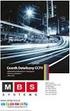 TV PRZEMYSŁOWA > monitoring IP > routery > Model : - Producent : TP-LINK Prędkość transmisji do 300Mb/s zapewnia płynny przekaz danych wrażliwych na zakłócenia (np. transmisja wideo w jakości HD)
TV PRZEMYSŁOWA > monitoring IP > routery > Model : - Producent : TP-LINK Prędkość transmisji do 300Mb/s zapewnia płynny przekaz danych wrażliwych na zakłócenia (np. transmisja wideo w jakości HD)
Wireless Router Instrukcja instalacji. 1. Wskaźniki i złącza urządzenia...1
 Wireless Router Instrukcja instalacji 1. Wskaźniki i złącza urządzenia...1 1.1 Przedni panel...1 1.2 Tylni panel...1 2. Zawartość opakowania...2 3. Podłączenie urządzenia...2 4. Konfiguracja połączenia
Wireless Router Instrukcja instalacji 1. Wskaźniki i złącza urządzenia...1 1.1 Przedni panel...1 1.2 Tylni panel...1 2. Zawartość opakowania...2 3. Podłączenie urządzenia...2 4. Konfiguracja połączenia
DWL-2100AP 802.11g/108Mbps Bezprzewodowy punkt dostępowy D-Link AirPlus XtremeG
 Do skonfigurowania urządzenia może posłużyć każda nowoczesna przeglądarka, np. Internet Explorer 6 lub Netscape Navigator 6.2.3. DWL-2100AP 802.11g/108Mbps Bezprzewodowy punkt dostępowy D-Link AirPlus
Do skonfigurowania urządzenia może posłużyć każda nowoczesna przeglądarka, np. Internet Explorer 6 lub Netscape Navigator 6.2.3. DWL-2100AP 802.11g/108Mbps Bezprzewodowy punkt dostępowy D-Link AirPlus
1. Montaż i podłączenie do sieci Konfiguracja przez stronę 8
 Wersja: 1.1 PL 2016 1. Montaż i podłączenie do sieci... 3 1.1 Instrukcja montażu... 3 1.1.1 Biurko... 3 1.1.2 Montaż naścienny... 4 1.2 Klawiatura telefonu... 7 1.3 Sprawdzenie adresu IP... 7 1.4 Dostęp
Wersja: 1.1 PL 2016 1. Montaż i podłączenie do sieci... 3 1.1 Instrukcja montażu... 3 1.1.1 Biurko... 3 1.1.2 Montaż naścienny... 4 1.2 Klawiatura telefonu... 7 1.3 Sprawdzenie adresu IP... 7 1.4 Dostęp
Dysk CD (z Oprogramowaniem i Podręcznikiem użytkownika)
 Do skonfigurowania urządzenia może posłużyć każda nowoczesna przeglądarka, np. Internet Explorer 6 lub Netscape Navigator 7.0. DP-G310 Bezprzewodowy serwer wydruków AirPlus G 2,4GHz Przed rozpoczęciem
Do skonfigurowania urządzenia może posłużyć każda nowoczesna przeglądarka, np. Internet Explorer 6 lub Netscape Navigator 7.0. DP-G310 Bezprzewodowy serwer wydruków AirPlus G 2,4GHz Przed rozpoczęciem
PIXMA MG5500. series. Przewodnik konfiguracji
 PIXMA MG5500 series Przewodnik konfiguracji CANON INC. 2013 Przewodnik konfiguracji Ten podręcznik zawiera informacje dotyczące konfiguracji połączenia sieciowego dla drukarki. Połączenie sieciowe Połączenie
PIXMA MG5500 series Przewodnik konfiguracji CANON INC. 2013 Przewodnik konfiguracji Ten podręcznik zawiera informacje dotyczące konfiguracji połączenia sieciowego dla drukarki. Połączenie sieciowe Połączenie
Wi-Fi ZTE. instrukcja instalacji
 Wi-Fi ZTE instrukcja instalacji Spis treści 1. zawartość zestawu instalacyjnego...2 2. opis gniazd i przycisków modemu...3 3. opis działania diod modemu...4 4. instalacja modemu Wi-Fi ZTE za pomocą kabla
Wi-Fi ZTE instrukcja instalacji Spis treści 1. zawartość zestawu instalacyjnego...2 2. opis gniazd i przycisków modemu...3 3. opis działania diod modemu...4 4. instalacja modemu Wi-Fi ZTE za pomocą kabla
Instalacja. Bezprzewodowy punkt dostępowy NETGEAR 802.11ac Model WAC120. Zawartość opakowania
 Znaki towarowe NETGEAR, logo NETGEAR oraz Connect with Innovation są znakami towarowymi oraz/lub zastrzeżonymi znakami towarowymi należącymi do firmy NETGEAR Inc. oraz/lub jej spółek zależnych w USA oraz/lub
Znaki towarowe NETGEAR, logo NETGEAR oraz Connect with Innovation są znakami towarowymi oraz/lub zastrzeżonymi znakami towarowymi należącymi do firmy NETGEAR Inc. oraz/lub jej spółek zależnych w USA oraz/lub
instrukcja instalacji modemu SpeedTouch 605s
 instrukcja instalacji modemu SpeedTouch 605s Spis treści 1. Opis diod kontrolnych i gniazd modemu SpeedTouch 605s... 2 1.1. Opis diod kontrolnych... 2 1.2. Opis gniazd... 3 2. Konfiguracja połączenia przewodowego...
instrukcja instalacji modemu SpeedTouch 605s Spis treści 1. Opis diod kontrolnych i gniazd modemu SpeedTouch 605s... 2 1.1. Opis diod kontrolnych... 2 1.2. Opis gniazd... 3 2. Konfiguracja połączenia przewodowego...
Skrócona Instrukcja Obsługi
 Skrócona Instrukcja Obsługi TD-8840T / TD-8840TB 4-portowy Router Ethernet ADSL2/2+ Rev:1.0.0 7106500723 1. Instalacja urządzeń Przed rozpoczęciem instalacji urządzeń należy się upewnić, że usługodawca
Skrócona Instrukcja Obsługi TD-8840T / TD-8840TB 4-portowy Router Ethernet ADSL2/2+ Rev:1.0.0 7106500723 1. Instalacja urządzeń Przed rozpoczęciem instalacji urządzeń należy się upewnić, że usługodawca
P-793H v2. Skrócona instrukcja obsługi. Brama szerokopasmowa G.SHDSL.bis z obsługą agregacji linii (bonding)
 P-793H v2 Brama szerokopasmowa G.SHDSL.bis z obsługą agregacji linii (bonding) Domyślne dane logowania: Adres IP: http://192.168.1.1 Nazwa użytkownika: user Hasło administratora: 1234 Skrócona instrukcja
P-793H v2 Brama szerokopasmowa G.SHDSL.bis z obsługą agregacji linii (bonding) Domyślne dane logowania: Adres IP: http://192.168.1.1 Nazwa użytkownika: user Hasło administratora: 1234 Skrócona instrukcja
Instalacja. Podłączenie urządzenia. Wyłącz wszystkie urządzenia sieciowe (komputer, modem i router).
 Instalacja Podłączenie urządzenia Wyłącz wszystkie urządzenia sieciowe (komputer, modem i router). Podłącz kabel sieciowy do port WAN routera i do portu LAN modemu. Podłącz kabel sieciowy do komputera
Instalacja Podłączenie urządzenia Wyłącz wszystkie urządzenia sieciowe (komputer, modem i router). Podłącz kabel sieciowy do port WAN routera i do portu LAN modemu. Podłącz kabel sieciowy do komputera
Przygotowanie urządzenia:
 Przygotowanie urządzenia: Krok 1 Włączyć i zresetować wzmacniacz sygnału TL-WA730RE do ustawień fabrycznych naciskając i przytrzymując przycisk RESET, który znajduje się z tyłu tego urządzenia przez około
Przygotowanie urządzenia: Krok 1 Włączyć i zresetować wzmacniacz sygnału TL-WA730RE do ustawień fabrycznych naciskając i przytrzymując przycisk RESET, który znajduje się z tyłu tego urządzenia przez około
BROADBAND INTERNET ROUTER- INSTRUKCJA OBSŁUGI
 BROADBAND INTERNET ROUTER- INSTRUKCJA OBSŁUGI 1 Broadband Router 10/100 WPROWADZENIE A. Panel przedni 2 WSKAŹNIK LED Lp. Dioda Funkcja 1 Dioda zasilania Jeśli aktywna- zostało włączone zasilanie routera
BROADBAND INTERNET ROUTER- INSTRUKCJA OBSŁUGI 1 Broadband Router 10/100 WPROWADZENIE A. Panel przedni 2 WSKAŹNIK LED Lp. Dioda Funkcja 1 Dioda zasilania Jeśli aktywna- zostało włączone zasilanie routera
Laboratorium - Konfiguracja routera bezprzewodowego w Windows Vista
 5.0 6.8.3.9 Laboratorium - Konfiguracja routera bezprzewodowego w Windows Vista Wprowadzenie Wydrukuj i uzupełnij to laboratorium. W tym laboratorium, będziesz konfigurował i testował ustawienia bezprzewodowego
5.0 6.8.3.9 Laboratorium - Konfiguracja routera bezprzewodowego w Windows Vista Wprowadzenie Wydrukuj i uzupełnij to laboratorium. W tym laboratorium, będziesz konfigurował i testował ustawienia bezprzewodowego
Dysk CD (z podręcznikiem użytkownika) Kabel ethernetowy (Kat. 5 UTP)
 Urządzenie można skonfigurować za pomocą każdej nowoczesnej przeglądarki internetowej, np. Internet Explorer 6 lub Netscape Navigator 7. DWL-G810 D-Link AirPlus XtremeG most Ethernet-sieć bezprzewodowa
Urządzenie można skonfigurować za pomocą każdej nowoczesnej przeglądarki internetowej, np. Internet Explorer 6 lub Netscape Navigator 7. DWL-G810 D-Link AirPlus XtremeG most Ethernet-sieć bezprzewodowa
153,36 PLN brutto 124,68 PLN netto
 TP-LINK ROUTER ARCHER C2 AC750 750MBPS WI-FI 2,4/5GHZ 153,36 PLN brutto 124,68 PLN netto Producent: TP-LINK Dwupasmowy, gigabitowy router bezprzewodowy AC750 - Obsługa standardu 802.11ac - nowej generacji
TP-LINK ROUTER ARCHER C2 AC750 750MBPS WI-FI 2,4/5GHZ 153,36 PLN brutto 124,68 PLN netto Producent: TP-LINK Dwupasmowy, gigabitowy router bezprzewodowy AC750 - Obsługa standardu 802.11ac - nowej generacji
Instrukcja szybkiej instalacji. Bezprzewodowy punkt dostępowy, standard N
 Instrukcja szybkiej instalacji Bezprzewodowy punkt dostępowy, standard N Instalacja Podłączanie urządzenia na czas konfiguracji Podłącz przewód zasilacza do gniazda zasilania z tyłu punktu dostępowego
Instrukcja szybkiej instalacji Bezprzewodowy punkt dostępowy, standard N Instalacja Podłączanie urządzenia na czas konfiguracji Podłącz przewód zasilacza do gniazda zasilania z tyłu punktu dostępowego
Uwaga: NIE korzystaj z portów USB oraz PWR jednocześnie. Może to trwale uszkodzić urządzenie ZyWALL.
 ZyWALL P1 Wprowadzenie ZyWALL P1 to sieciowe urządzenie zabezpieczające dla osób pracujących zdalnie Ten przewodnik pokazuje, jak skonfigurować ZyWALL do pracy w Internecie i z połączeniem VPN Zapoznaj
ZyWALL P1 Wprowadzenie ZyWALL P1 to sieciowe urządzenie zabezpieczające dla osób pracujących zdalnie Ten przewodnik pokazuje, jak skonfigurować ZyWALL do pracy w Internecie i z połączeniem VPN Zapoznaj
DI-614+ Przed rozpoczęciem. Zawartość opakowania. Bezprzewodowy ruter 2,4 GHz. Ruter bezprzewodowy 2,4 GHz DI-614+
 Do skonfigurowania rutera może posłużyć każda nowoczesna przeglądarka, np. Internet Explorer 6 lub Netscape Navigator 6.2.3. Przed rozpoczęciem DI-614+ Bezprzewodowy ruter 2,4 GHz 1. Jeżeli ruter został
Do skonfigurowania rutera może posłużyć każda nowoczesna przeglądarka, np. Internet Explorer 6 lub Netscape Navigator 6.2.3. Przed rozpoczęciem DI-614+ Bezprzewodowy ruter 2,4 GHz 1. Jeżeli ruter został
Instalacja. Wzmacniacz sygnału sieci WiFi N300 Model WN3000RPv3
 Instalacja Wzmacniacz sygnału sieci WiFi N300 Model WN3000RPv3 Wprowadzenie Wzmacniacz sygnału sieci WiFi firmy NETGEAR zwiększa zasięg sieci WiFi poprzez wzmocnienie istniejącego sygnału oraz poprawę
Instalacja Wzmacniacz sygnału sieci WiFi N300 Model WN3000RPv3 Wprowadzenie Wzmacniacz sygnału sieci WiFi firmy NETGEAR zwiększa zasięg sieci WiFi poprzez wzmocnienie istniejącego sygnału oraz poprawę
Bezprzewodowy router, standard N, 150Mb/s TL-WR740N
 Informacje o produkcie Bezprzewodowy router, standard N, 150Mb/s TL-WR740N Cena : 56,90 zł (netto) 69,99 zł (brutto) Dostępność : Dostępny Stan magazynowy : bardzo wysoki Średnia ocena : brak recenzji
Informacje o produkcie Bezprzewodowy router, standard N, 150Mb/s TL-WR740N Cena : 56,90 zł (netto) 69,99 zł (brutto) Dostępność : Dostępny Stan magazynowy : bardzo wysoki Średnia ocena : brak recenzji
Instrukcja użytkownika
 Instrukcja użytkownika TL-MR3020 REV1.0.0 1910010825 PRAWA AUTORSKIE I ZNAKI HANDLOWE Charakterystyki produktu mogą ulec zmianie bez wcześniejszego powiadomienia. jest zarejestrowanym znakiem handlowym
Instrukcja użytkownika TL-MR3020 REV1.0.0 1910010825 PRAWA AUTORSKIE I ZNAKI HANDLOWE Charakterystyki produktu mogą ulec zmianie bez wcześniejszego powiadomienia. jest zarejestrowanym znakiem handlowym
Konfiguracja własnego routera LAN/WLAN
 Konfiguracja własnego routera LAN/WLAN W zależności od posiadanego modelu routera poszczególne kroki mogą się nieznacznie różnić. Przed przystąpieniem do zmiany jakichkolwiek ustawień routera należy zapoznać
Konfiguracja własnego routera LAN/WLAN W zależności od posiadanego modelu routera poszczególne kroki mogą się nieznacznie różnić. Przed przystąpieniem do zmiany jakichkolwiek ustawień routera należy zapoznać
EW-7416APn v2 & EW-7415PDn Instrukcja instalacji Macintosh
 EW-7416APn v2 & EW-7415PDn Instrukcja instalacji Macintosh 09-2012 / v2.0 0 PIERWSZE KROKI Przed rozpoczęciem korzystania z tego produktu, sprawdź czy niczego nie brakuje w opakowaniu, a jeśli czegoś brakuje,
EW-7416APn v2 & EW-7415PDn Instrukcja instalacji Macintosh 09-2012 / v2.0 0 PIERWSZE KROKI Przed rozpoczęciem korzystania z tego produktu, sprawdź czy niczego nie brakuje w opakowaniu, a jeśli czegoś brakuje,
P-660HN-TxA. Skrócona instrukcja obsługi. 4-portowa brama bezprzewodowa 802.11n z modemem ADSL2+
 4-portowa brama bezprzewodowa 802.11n z modemem ADSL2+ Firmware v3.40 Wydanie 2, sierpień 2010 Domyślne dane do logowania: Adres IP: http://10.0.0.138 Hasło: 1234 Skrócona instrukcja obsługi Copyright
4-portowa brama bezprzewodowa 802.11n z modemem ADSL2+ Firmware v3.40 Wydanie 2, sierpień 2010 Domyślne dane do logowania: Adres IP: http://10.0.0.138 Hasło: 1234 Skrócona instrukcja obsługi Copyright
DSL-G624T. Zawartość opakowania. Jeśli w opakowaniu brakuje któregokolwiek z wymienionych elementów, prosimy o kontakt ze sprzedawcą
 SKRÓCONA INSTRUKCJA OBSŁUGI DSL-G624T Router bezprzewodowy ADSL Zawartość opakowania Router bezprzewodowy D-Link DSL- G624T z dołączaną anteną CD-ROM z instrukcją obsługi Kabel Ethernet Kabel ADSL (kabel
SKRÓCONA INSTRUKCJA OBSŁUGI DSL-G624T Router bezprzewodowy ADSL Zawartość opakowania Router bezprzewodowy D-Link DSL- G624T z dołączaną anteną CD-ROM z instrukcją obsługi Kabel Ethernet Kabel ADSL (kabel
Instrukcja konfiguracji urządzenia TL-WA830RE v.1
 Instrukcja konfiguracji urządzenia TL-WA830RE v.1 Przygotowanie urządzenia: Krok 1 Włączyć i zresetować wzmacniacz sygnału TL-WA830RE do ustawień fabrycznych naciskając i przytrzymując przycisk RESET,
Instrukcja konfiguracji urządzenia TL-WA830RE v.1 Przygotowanie urządzenia: Krok 1 Włączyć i zresetować wzmacniacz sygnału TL-WA830RE do ustawień fabrycznych naciskając i przytrzymując przycisk RESET,
P-320W ZyXEL P-320W Bezprzewodowy szerokopasmowy router 802.11g z zaporą sieciową Szybki start
 P-320W ZyXEL P-320W Bezprzewodowy szerokopasmowy router 802.11g z zaporą sieciową Szybki start 10/2005 Wersja 2.1 1 POLSKI Informacje ogólne Prestige to router szerokopasmowy z wbudowanym, czteroportowym
P-320W ZyXEL P-320W Bezprzewodowy szerokopasmowy router 802.11g z zaporą sieciową Szybki start 10/2005 Wersja 2.1 1 POLSKI Informacje ogólne Prestige to router szerokopasmowy z wbudowanym, czteroportowym
LevelOne. Instrukcja Szybkiej Instalacji
 LevelOne WBR-6011 N MAX Router Bezprzewodowy Instrukcja Szybkiej Instalacji Produkt posiada 2-letnią gwarancję Dane kontaktowe serwisu: Tel. 061 898 32 28, email: serwis.level1@impakt.com.pl Dystrybutor:
LevelOne WBR-6011 N MAX Router Bezprzewodowy Instrukcja Szybkiej Instalacji Produkt posiada 2-letnią gwarancję Dane kontaktowe serwisu: Tel. 061 898 32 28, email: serwis.level1@impakt.com.pl Dystrybutor:
Przewodnik szybkiej instalacji TL-WPS510U Kieszonkowy, bezprzewodowy serwer wydruku
 Przewodnik szybkiej instalacji TL-WPS510U Kieszonkowy, bezprzewodowy serwer wydruku 0 Rev: 1.0.0 7106500670 1. Przed rozpoczęciem, przygotuj następujące elementy: Komputer PC z systemem Windows 2000/XP/2003/Vista
Przewodnik szybkiej instalacji TL-WPS510U Kieszonkowy, bezprzewodowy serwer wydruku 0 Rev: 1.0.0 7106500670 1. Przed rozpoczęciem, przygotuj następujące elementy: Komputer PC z systemem Windows 2000/XP/2003/Vista
Instrukcja konfiguracji kas Novitus do współpracy z CRK
 Instrukcja konfiguracji kas Novitus Z Centralnym Repozytorium Kas kasy Online Novitus łączą się za pośrednictwem złącza LAN (Ethernet), oraz opcjonalnie za pomocą modułu WLAN lub modemu GSM. W zależności
Instrukcja konfiguracji kas Novitus Z Centralnym Repozytorium Kas kasy Online Novitus łączą się za pośrednictwem złącza LAN (Ethernet), oraz opcjonalnie za pomocą modułu WLAN lub modemu GSM. W zależności
A B C D E F. F: Kontrolka 4 portu LAN G: Złącze dla głównego zasilania H: Port 4 LAN I: Port 3 LAN J: Port 2 LAN
 Product informatie A B C D E F G H I J K L M A: Kontrolka zasilania B: Kontrolka portu WAN C: Kontrolka portu LAN D: Kontrolka portu LAN E: Kontrolka portu LAN F: Kontrolka 4 portu LAN G: Złącze dla głównego
Product informatie A B C D E F G H I J K L M A: Kontrolka zasilania B: Kontrolka portu WAN C: Kontrolka portu LAN D: Kontrolka portu LAN E: Kontrolka portu LAN F: Kontrolka 4 portu LAN G: Złącze dla głównego
DI-524 Ruter bezprzewodowy AirPlus G. Kabel Ethernet (bezpośredni) Jeżeli którejkolwiek z tych pozycji brakuje, skontaktuj się ze sprzedawcą.
 Do skonfigurowania rutera może posłużyć każda nowoczesna przeglądarka, np. Internet Explorer 6 lub Netscape Navigator 7. DI-524 Ruter bezprzewodowy AirPlus G 108G/2.4GHz Przed rozpoczęciem 1. Jeżeli ruter
Do skonfigurowania rutera może posłużyć każda nowoczesna przeglądarka, np. Internet Explorer 6 lub Netscape Navigator 7. DI-524 Ruter bezprzewodowy AirPlus G 108G/2.4GHz Przed rozpoczęciem 1. Jeżeli ruter
Następnie kliknąć prawym klawiszem myszy na Połączenie sieci bezprzewodowej i wybrać Wyłącz.
 Przygotowanie urządzenia: Krok 1 Włączyć i zresetować wzmacniacz sygnału TL-WA850RE do ustawień fabrycznych naciskając i przytrzymując przycisk RESET, który znajduje obok portu LAN tego urządzenia przez
Przygotowanie urządzenia: Krok 1 Włączyć i zresetować wzmacniacz sygnału TL-WA850RE do ustawień fabrycznych naciskając i przytrzymując przycisk RESET, który znajduje obok portu LAN tego urządzenia przez
Wzmacniacz sygnału sieci WiFi N600
 Podręcznik instalacji Wzmacniacz sygnału sieci WiFi N600 Model WN2500RP Spis treści Wprowadzenie......................................... 3 Wzmacniacz sygnału charakterystyka..................... 4 Przedni
Podręcznik instalacji Wzmacniacz sygnału sieci WiFi N600 Model WN2500RP Spis treści Wprowadzenie......................................... 3 Wzmacniacz sygnału charakterystyka..................... 4 Przedni
802.11g: do 54Mbps (dynamic) b: do 11Mbps (dynamic)
 TOTOLINK N302R+ 300MBPS WIRELESS N BROADBAND AP/ROUTER 72,90 PLN brutto 59,27 PLN netto Producent: TOTOLINK N302R Plus to router bezprzewodowy zgodny ze standardem 802.11n mogący przesyłać dane z prędkością
TOTOLINK N302R+ 300MBPS WIRELESS N BROADBAND AP/ROUTER 72,90 PLN brutto 59,27 PLN netto Producent: TOTOLINK N302R Plus to router bezprzewodowy zgodny ze standardem 802.11n mogący przesyłać dane z prędkością
Podręcznik instalacji wzmacniacza sygnału WiFi WN2000RPT
 Podręcznik instalacji wzmacniacza sygnału WiFi WN2000RPT Wprowadzenie Wzmacniacz sygnału sieci WiFi firmy NETGEAR zwiększa zasięg sieci WiFi poprzez wzmocnienie istniejącego sygnału oraz poprawę jego ogólnej
Podręcznik instalacji wzmacniacza sygnału WiFi WN2000RPT Wprowadzenie Wzmacniacz sygnału sieci WiFi firmy NETGEAR zwiększa zasięg sieci WiFi poprzez wzmocnienie istniejącego sygnału oraz poprawę jego ogólnej
Bezprzewodowy router szerokopasmowy + 4-portowy przełącznik + serwer druku firmy Sweex
 Bezprzewodowy router szerokopasmowy + 4-portowy przełącznik + serwer druku firmy Sweex Zalety Współdzielenie łącza internetowego - Szerokopasmowe łącze internetowe umożliwia wielu komputerom jednoczesne
Bezprzewodowy router szerokopasmowy + 4-portowy przełącznik + serwer druku firmy Sweex Zalety Współdzielenie łącza internetowego - Szerokopasmowe łącze internetowe umożliwia wielu komputerom jednoczesne
Instrukcja szybkiej instalacji
 Instrukcja szybkiej instalacji Do skonfigurowania produktu może posłużyć każda nowoczesna przeglądarka, np. Internet Explorer 6 lub Netscape Navigator 6.2.3. Bezprzewodowy punkt dostępowy D-Link Air DWL-700AP
Instrukcja szybkiej instalacji Do skonfigurowania produktu może posłużyć każda nowoczesna przeglądarka, np. Internet Explorer 6 lub Netscape Navigator 6.2.3. Bezprzewodowy punkt dostępowy D-Link Air DWL-700AP
Podłączenie urządzenia
 Podłączenie urządzenia W trakcie konfiguracji punktu dostępowego należy korzystać wyłącznie z przewodowego połączenia sieciowego. Wyłącz wszystkie urządzenia sieciowe (komputer, injector i punkt dostępowy).
Podłączenie urządzenia W trakcie konfiguracji punktu dostępowego należy korzystać wyłącznie z przewodowego połączenia sieciowego. Wyłącz wszystkie urządzenia sieciowe (komputer, injector i punkt dostępowy).
Konfiguracja ROUTERA bezprzewodowego z modemem ADSL 2+, TP-Link TD-W8910G/TDW8920G
 Konfiguracja ROUTERA bezprzewodowego z modemem ADSL +, TP-Link TD-W890G/TDW890G Ustawienia karty sieciowej Windows XP Ustawienie protokołu TCP/IP 3 Kliknij START następnie zakładkę Ustawienia i Panel sterowania
Konfiguracja ROUTERA bezprzewodowego z modemem ADSL +, TP-Link TD-W890G/TDW890G Ustawienia karty sieciowej Windows XP Ustawienie protokołu TCP/IP 3 Kliknij START następnie zakładkę Ustawienia i Panel sterowania
Podręcznik użytkownika
 Podręcznik użytkownika AE6000 Bezprzewodowa karta sieciowa USB Mini AC580 z obsługą dwóch pasm a Zawartość Opis produktu Funkcje 1 Instalacja Instalacja 2 Konfiguracja sieci bezprzewodowej Wi-Fi Protected
Podręcznik użytkownika AE6000 Bezprzewodowa karta sieciowa USB Mini AC580 z obsługą dwóch pasm a Zawartość Opis produktu Funkcje 1 Instalacja Instalacja 2 Konfiguracja sieci bezprzewodowej Wi-Fi Protected
INSTRUKCJA INSTALACJI. Modem Technicolor CGA 4233
 INSTRUKCJA INSTALACJI Modem Technicolor CGA 4233 SPIS TREŚCI Wstęp... 3 1. Zestaw instalacyjny... 3 2. Budowa modemu kablowego... 4 2.1. Przedni panel... 4 2.2. Tylny panel... 5 3. Podłączenie modemu...
INSTRUKCJA INSTALACJI Modem Technicolor CGA 4233 SPIS TREŚCI Wstęp... 3 1. Zestaw instalacyjny... 3 2. Budowa modemu kablowego... 4 2.1. Przedni panel... 4 2.2. Tylny panel... 5 3. Podłączenie modemu...
Podłącz bezprzewodowy punkt dostępowy DWL-700AP do sieci.
 Do skonfigurowania rutera może posłużyć każda nowoczesna przeglądarka, np. Internet Explorer 6 lub Netscape Navigator 6.2.3. DWL-700AP Bezprzewodowy punkt dostępowy D-Link Air Przed rozpoczęciem Do skonfigurowania
Do skonfigurowania rutera może posłużyć każda nowoczesna przeglądarka, np. Internet Explorer 6 lub Netscape Navigator 6.2.3. DWL-700AP Bezprzewodowy punkt dostępowy D-Link Air Przed rozpoczęciem Do skonfigurowania
Podstawowa konfiguracja routera TP-Link WR740N
 Podstawowa konfiguracja routera TP-Link WR740N Konfiguracja użyta być może we wszystkich routerach jedno pasmowych tej firmy o oznaczeniu TL-WR... KROK 1 Podstawa to podłączenie routera kablowo do naszego
Podstawowa konfiguracja routera TP-Link WR740N Konfiguracja użyta być może we wszystkich routerach jedno pasmowych tej firmy o oznaczeniu TL-WR... KROK 1 Podstawa to podłączenie routera kablowo do naszego
Seria wielofunkcyjnych serwerów sieciowych USB
 Seria wielofunkcyjnych serwerów sieciowych USB Przewodnik szybkiej instalacji Wstęp Niniejszy dokument opisuje kroki instalacji i konfiguracji wielofunkcyjnego serwera sieciowego jako serwera urządzenia
Seria wielofunkcyjnych serwerów sieciowych USB Przewodnik szybkiej instalacji Wstęp Niniejszy dokument opisuje kroki instalacji i konfiguracji wielofunkcyjnego serwera sieciowego jako serwera urządzenia
Podręcznik instalacji wzmacniacza sieci WiFi do urządzeń bezprzewodowych WN1000RP
 Podręcznik instalacji wzmacniacza sieci WiFi do urządzeń bezprzewodowych WN1000RP Wsparcie Dziękujemy za wybranie produktu firmy NETGEAR. Po zainstalowaniu urządzenia odszukaj numer seryjny na etykiecie
Podręcznik instalacji wzmacniacza sieci WiFi do urządzeń bezprzewodowych WN1000RP Wsparcie Dziękujemy za wybranie produktu firmy NETGEAR. Po zainstalowaniu urządzenia odszukaj numer seryjny na etykiecie
P-660HN. Skrócona instrukcja obsługi. Bezprzewodowy router N z modemem ADSL2+
 Bezprzewodowy router N z modemem ADSL2+ Ustawienia domyślne: Adres IP: http://192.168.1.1 Nazwa uŝytkownika: user Hasło: 1234 Oprogramowanie wbudowane v3.70 Skrócona instrukcja obsługi Wersja 1.00 Wydanie
Bezprzewodowy router N z modemem ADSL2+ Ustawienia domyślne: Adres IP: http://192.168.1.1 Nazwa uŝytkownika: user Hasło: 1234 Oprogramowanie wbudowane v3.70 Skrócona instrukcja obsługi Wersja 1.00 Wydanie
4 p O R T S 1 0 / m b p s
 b r o a d B A N d R O U T e r 4 p O R T S 1 0 / 1 0 0 m b p s I N S T R U K C J A O B S Ł U G I N I - 7 0 7 5 3 2 p o l s k i b r o a d b a n d r o u t e r 4 p o r t s 1 0 / 1 0 0 m b p s Na wstępie pragniemy
b r o a d B A N d R O U T e r 4 p O R T S 1 0 / 1 0 0 m b p s I N S T R U K C J A O B S Ł U G I N I - 7 0 7 5 3 2 p o l s k i b r o a d b a n d r o u t e r 4 p o r t s 1 0 / 1 0 0 m b p s Na wstępie pragniemy
Netis Bezprzewodowy Router N ADSL2+ z Modemem Instrukcja szybkiej instalacji
 Instrukcja szybkiej instalacji bezprzewodowego routera netis N ADSL2+ z modemem z Neostradą Orange Netis Bezprzewodowy Router N ADSL2+ z Modemem Instrukcja szybkiej instalacji Instrukcja szybkiej instalacji
Instrukcja szybkiej instalacji bezprzewodowego routera netis N ADSL2+ z modemem z Neostradą Orange Netis Bezprzewodowy Router N ADSL2+ z Modemem Instrukcja szybkiej instalacji Instrukcja szybkiej instalacji
Laboratorium - Konfiguracja routera bezprzewodowego w Windows 7
 5.0 6.8.3.8 Laboratorium - Konfiguracja routera bezprzewodowego w Windows 7 Wprowadzenie Wydrukuj i uzupełnij to laboratorium. W tym laboratorium, będziesz konfigurował i testował ustawienia bezprzewodowego
5.0 6.8.3.8 Laboratorium - Konfiguracja routera bezprzewodowego w Windows 7 Wprowadzenie Wydrukuj i uzupełnij to laboratorium. W tym laboratorium, będziesz konfigurował i testował ustawienia bezprzewodowego
NBG420N. Bezprzewodowy router N. Skrócona instrukcja obsługi. DOMYŚLNE LOGOWANIE Adres IP: http://192.168.1.1 Hasło: 1234
 Bezprzewodowy router N DOMYŚLNE LOGOWANIE Adres IP: http://192.168.1.1 Hasło: 1234 Skrócona instrukcja obsługi Wersja 3.60 Marzec 2008 Wydanie 1 Copyright 2008. Wszelkie prawa zastrzeżone. Spis treści
Bezprzewodowy router N DOMYŚLNE LOGOWANIE Adres IP: http://192.168.1.1 Hasło: 1234 Skrócona instrukcja obsługi Wersja 3.60 Marzec 2008 Wydanie 1 Copyright 2008. Wszelkie prawa zastrzeżone. Spis treści
MINI ROUTER BEZPRZEWODOWY W STANDARDZIE N
 MINI ROUTER BEZPRZEWODOWY W STANDARDZIE N Instrukcja obsługi DN-70182 Otwarty kod źródłowy Urządzenie wykorzystuje kody oprogramowania opracowane przez osoby trzecie. Kody te podlegają Powszechnej Licencji
MINI ROUTER BEZPRZEWODOWY W STANDARDZIE N Instrukcja obsługi DN-70182 Otwarty kod źródłowy Urządzenie wykorzystuje kody oprogramowania opracowane przez osoby trzecie. Kody te podlegają Powszechnej Licencji
ADSL Router Instrukcja instalacji
 ADSL Router Instrukcja instalacji 1. Wskaźniki i złącza urządzenia...1 1.1 Przedni panel...1 1.2 Tylni panel...1 2. Zawartość opakowania...2 3. Podłączenie urządzenia...2 4. Konfiguracja połączenia sieciowego....3
ADSL Router Instrukcja instalacji 1. Wskaźniki i złącza urządzenia...1 1.1 Przedni panel...1 1.2 Tylni panel...1 2. Zawartość opakowania...2 3. Podłączenie urządzenia...2 4. Konfiguracja połączenia sieciowego....3
NXC-8160 Biznesowy kontroler sieci WLAN
 Biznesowy kontroler sieci WLAN Skrócona instrukcja obsługi Wersja 1.00 Edycja 1 Czerwiec 2007 Spis treści Przegląd...1 1 Wykonywanie wstępnych połączeń sprzętowych...2 2 Dostęp do programu konfiguracyjnego...3
Biznesowy kontroler sieci WLAN Skrócona instrukcja obsługi Wersja 1.00 Edycja 1 Czerwiec 2007 Spis treści Przegląd...1 1 Wykonywanie wstępnych połączeń sprzętowych...2 2 Dostęp do programu konfiguracyjnego...3
Szybkie uruchamianie. Wzmacniacz sygnału sieci WiFi N300 Model WN3100RPv2
 Szybkie uruchamianie Wzmacniacz sygnału sieci WiFi N300 Model WN3100RPv2 Wprowadzenie Wzmacniacz sygnału sieci WiFi firmy NETGEAR zwiększa zasięg sieci WiFi poprzez wzmocnienie istniejącego sygnału oraz
Szybkie uruchamianie Wzmacniacz sygnału sieci WiFi N300 Model WN3100RPv2 Wprowadzenie Wzmacniacz sygnału sieci WiFi firmy NETGEAR zwiększa zasięg sieci WiFi poprzez wzmocnienie istniejącego sygnału oraz
Ćwiczenie 7 Sieć bezprzewodowa z wykorzystaniem rutera.
 . Cel ćwiczenia: - Krótka charakterystyka rutera (przypomnienie). - Bezprzewodowe połączenie rutera z komputerem w celu jego konfiguracji. - Szybka konfiguracja rutera do pracy przy użyciu interfejsu bezprzewodowego.
. Cel ćwiczenia: - Krótka charakterystyka rutera (przypomnienie). - Bezprzewodowe połączenie rutera z komputerem w celu jego konfiguracji. - Szybka konfiguracja rutera do pracy przy użyciu interfejsu bezprzewodowego.
Podręcznik Wi-Fi Direct
 Podręcznik Wi-Fi Direct Łatwa konfiguracja za pomocą połączenia Wi-Fi Direct Rozwiązywanie problemów Spis treści Jak korzystać z tego podręcznika... 2 Symbole użyte w tym podręczniku... 2 Zastrzeżenia...
Podręcznik Wi-Fi Direct Łatwa konfiguracja za pomocą połączenia Wi-Fi Direct Rozwiązywanie problemów Spis treści Jak korzystać z tego podręcznika... 2 Symbole użyte w tym podręczniku... 2 Zastrzeżenia...
NWD310N. Bezprzewodowa karta sieciowa PCI N. Skrócona instrukcja obsługi. Wersja 1.00 Październik 2007 Wydanie 1
 Bezprzewodowa karta sieciowa PCI N Skrócona instrukcja obsługi Wersja 1.00 Październik 2007 Wydanie 1 Copyright 2007. Wszelkie prawa zastrzeżone.. Spis treści Przegląd... 3 1. Instalowanie oprogramowania...
Bezprzewodowa karta sieciowa PCI N Skrócona instrukcja obsługi Wersja 1.00 Październik 2007 Wydanie 1 Copyright 2007. Wszelkie prawa zastrzeżone.. Spis treści Przegląd... 3 1. Instalowanie oprogramowania...
1. Montaż i podłączenie do sieci Konfiguracja przez stronę 8
 Wersja: 1.1 PL 2016 1. Montaż i podłączenie do sieci... 3 1.1 Instrukcja montażu... 3 1.1.1 Biurko... 3 1.1.2 Montaż naścienny... 4 1.2 Klawiatura telefonu... 7 1.3 Sprawdzenie adresu IP... 7 1.4 Dostęp
Wersja: 1.1 PL 2016 1. Montaż i podłączenie do sieci... 3 1.1 Instrukcja montażu... 3 1.1.1 Biurko... 3 1.1.2 Montaż naścienny... 4 1.2 Klawiatura telefonu... 7 1.3 Sprawdzenie adresu IP... 7 1.4 Dostęp
Wzmacniacz sygnału, repeater Wi-Fi Conrad, N300, 2 anteny, 1 x RJ45 (LAN)
 INSTRUKCJA OBSŁUGI Wzmacniacz sygnału, repeater Wi-Fi Conrad, N300, 2 anteny, 1 x RJ45 (LAN) Nr produktu 975601 Strona 1 z 5 Strona 2 z 5 Użytkować zgodnie z zaleceniami producenta Przeznaczeniem produktu
INSTRUKCJA OBSŁUGI Wzmacniacz sygnału, repeater Wi-Fi Conrad, N300, 2 anteny, 1 x RJ45 (LAN) Nr produktu 975601 Strona 1 z 5 Strona 2 z 5 Użytkować zgodnie z zaleceniami producenta Przeznaczeniem produktu
1 147,32 PLN brutto 932,78 PLN netto
 TP-Link Archer C5400 trzypasmowy, gigabitowy router bezprzewodowy MU-MIMO AC5400 1 147,32 PLN brutto 932,78 PLN netto Producent: TP-LINK Trzypasmowy, gigabitowy router bezprzewodowy MU-MIMO AC5400 Przyspiesz
TP-Link Archer C5400 trzypasmowy, gigabitowy router bezprzewodowy MU-MIMO AC5400 1 147,32 PLN brutto 932,78 PLN netto Producent: TP-LINK Trzypasmowy, gigabitowy router bezprzewodowy MU-MIMO AC5400 Przyspiesz
Instalacja. Produkt pokazany na ilustracjach w tej instrukcji to model TD-VG3631. Podłączanie urządzenia
 Instalacja Najpierw uruchom płytę CD, program instalacyjny przeprowadzi cię krok po kroku przez proces konfiguracji urządzenia. W wypadku problemów z uruchomieniem płyty postępuj według poniższej instrukcji.
Instalacja Najpierw uruchom płytę CD, program instalacyjny przeprowadzi cię krok po kroku przez proces konfiguracji urządzenia. W wypadku problemów z uruchomieniem płyty postępuj według poniższej instrukcji.
Instrukcja szybkiego uruchomienia szerokopasmowego bezprzewodowego routera WL-520GU/GC
 1. Zawartość opakowania Router bezprzewodowy WL-520GU/GC x Adapter zasilania x 1 Dysk CD z programami narzędziowymi x 1 Kabel RJ45 x 1 Instrukcja szybkiego uruchomienia x 1 2. Specyfikacje Standard sieci
1. Zawartość opakowania Router bezprzewodowy WL-520GU/GC x Adapter zasilania x 1 Dysk CD z programami narzędziowymi x 1 Kabel RJ45 x 1 Instrukcja szybkiego uruchomienia x 1 2. Specyfikacje Standard sieci
ZyXEL G-570S Bezprzewodowy punkt dostępowy 802.11g. Szybki start. Wersja 1.00 12/2005. Polski
 ZyXEL G-570S Bezprzewodowy punkt dostępowy 802.11g Szybki start Wersja 1.00 12/2005 Polski Oglądanie certyfikatów produktu 1 Przejść pod adres www.zyxel.com. 2 Wybrać produkt z listy rozwijanej na stronie
ZyXEL G-570S Bezprzewodowy punkt dostępowy 802.11g Szybki start Wersja 1.00 12/2005 Polski Oglądanie certyfikatów produktu 1 Przejść pod adres www.zyxel.com. 2 Wybrać produkt z listy rozwijanej na stronie
Przewodnik konfiguracji
 Przewodnik konfiguracji Ten podręcznik zawiera informacje dotyczące konfiguracji połączenia sieciowego dla drukarki. Połączenie sieciowe Połączenie bezprzewodowe Przygotowania do połączenia Konfiguracja
Przewodnik konfiguracji Ten podręcznik zawiera informacje dotyczące konfiguracji połączenia sieciowego dla drukarki. Połączenie sieciowe Połączenie bezprzewodowe Przygotowania do połączenia Konfiguracja
Przewodnik po ustawieniach sieci bezprzewodowej
 Przewodnik po ustawieniach sieci bezprzewodowej uu Wprowadzenie Istnieją dwa tryby sieci bezprzewodowej LAN: tryb infrastruktury do połączenia za pośrednictwem punktu dostępu oraz tryb ad-hoc do nawiązywania
Przewodnik po ustawieniach sieci bezprzewodowej uu Wprowadzenie Istnieją dwa tryby sieci bezprzewodowej LAN: tryb infrastruktury do połączenia za pośrednictwem punktu dostępu oraz tryb ad-hoc do nawiązywania
Podręcznik instalacji wzmacniacza sygnału WiFi EX6100
 Podręcznik instalacji wzmacniacza sygnału WiFi EX6100 Wprowadzenie Wzmacniacz sygnału sieci WiFi firmy NETGEAR zwiększa zasięg sieci WiFi poprzez wzmocnienie istniejącego sygnału oraz poprawę jego ogólnej
Podręcznik instalacji wzmacniacza sygnału WiFi EX6100 Wprowadzenie Wzmacniacz sygnału sieci WiFi firmy NETGEAR zwiększa zasięg sieci WiFi poprzez wzmocnienie istniejącego sygnału oraz poprawę jego ogólnej
CONCEPTRONIC. Instrukcja Szybkiej Instalacji
 CONCEPTRONIC Bezprzewodowy Router DSL C150BRS4/C300BRS4A/C300GBRS4 Instrukcja Szybkiej Instalacji Produkt posiada 3-letnią gwarancję Dane kontaktowe serwisu: Email: serwis@impakt.com.pl Dystrybutor: Impakt
CONCEPTRONIC Bezprzewodowy Router DSL C150BRS4/C300BRS4A/C300GBRS4 Instrukcja Szybkiej Instalacji Produkt posiada 3-letnią gwarancję Dane kontaktowe serwisu: Email: serwis@impakt.com.pl Dystrybutor: Impakt
szybki internet modem SpeedTouch 585(i) podręcznik użytkownika
 szybki internet modem SpeedTouch 585(i) podręcznik użytkownika Szanowni Państwo, przekazujemy Państwu podręcznik użytkownika szybki internet, dzięki któremu szybko i w prosty sposób będą Państwo mogli
szybki internet modem SpeedTouch 585(i) podręcznik użytkownika Szanowni Państwo, przekazujemy Państwu podręcznik użytkownika szybki internet, dzięki któremu szybko i w prosty sposób będą Państwo mogli
NSA GB HDD. Skrócona instrukcja obsługi. 1-wnękowy serwer mediów. Domyślne dane logowania. Adres WWW: nsa310 Hasło: 1234
 NSA310 + 500 GB HDD 1-wnękowy serwer mediów Domyślne dane logowania Adres WWW: nsa310 Hasło: 1234 Skrócona instrukcja obsługi Wersja oprogramowania 4.22 Wydanie 2, 1/2012 Gdzie znaleźć certyfikaty zgodności:
NSA310 + 500 GB HDD 1-wnękowy serwer mediów Domyślne dane logowania Adres WWW: nsa310 Hasło: 1234 Skrócona instrukcja obsługi Wersja oprogramowania 4.22 Wydanie 2, 1/2012 Gdzie znaleźć certyfikaty zgodności:
Ćwiczenie 5b Sieć komputerowa z wykorzystaniem rutera.
 . Cel ćwiczenia: - Krótka charakterystyka rutera. - Połączenie rutera z komputerem w celu jego konfiguracji. - Szybka konfiguracja rutera do pracy w przewodowej sieci LAN. - Zmiana adresu rutera. - Konfiguracja
. Cel ćwiczenia: - Krótka charakterystyka rutera. - Połączenie rutera z komputerem w celu jego konfiguracji. - Szybka konfiguracja rutera do pracy w przewodowej sieci LAN. - Zmiana adresu rutera. - Konfiguracja
Instalacja. Dla przykładu, w instrukcji tej wykorzystano model TD-8817.
 Instalacja Dla przykładu, w instrukcji tej wykorzystano model TD-8817. Podłączenie urządzenia Wyłącz wszystkie urządzenia sieciowe (komputery, modem/router). Jeżeli modem jest używany, należy go odłączyć.
Instalacja Dla przykładu, w instrukcji tej wykorzystano model TD-8817. Podłączenie urządzenia Wyłącz wszystkie urządzenia sieciowe (komputery, modem/router). Jeżeli modem jest używany, należy go odłączyć.
Instalacja. Wzmacniacz sygnału sieci WiFi N300. Model EX2700
 Instalacja Wzmacniacz sygnału sieci WiFi N300 Model EX2700 Wprowadzenie Wzmacniacz sygnału sieci WiFi firmy NETGEAR zwiększa zasięg sieci WiFi poprzez wzmocnienie istniejącego sygnału oraz poprawę jego
Instalacja Wzmacniacz sygnału sieci WiFi N300 Model EX2700 Wprowadzenie Wzmacniacz sygnału sieci WiFi firmy NETGEAR zwiększa zasięg sieci WiFi poprzez wzmocnienie istniejącego sygnału oraz poprawę jego
Szybkie uruchamianie. Wzmacniacz sygnału WiFi AC1200. Model EX6150
 Szybkie uruchamianie Wzmacniacz sygnału WiFi AC1200 Model EX6150 Wprowadzenie Wzmacniacz sygnału sieci WiFi firmy NETGEAR zwiększa zasięg sieci WiFi poprzez wzmocnienie istniejącego sygnału oraz poprawę
Szybkie uruchamianie Wzmacniacz sygnału WiFi AC1200 Model EX6150 Wprowadzenie Wzmacniacz sygnału sieci WiFi firmy NETGEAR zwiększa zasięg sieci WiFi poprzez wzmocnienie istniejącego sygnału oraz poprawę
Instalacja. Wzmacniacz sygnału sieci WiFi N600. Model WN3500RP
 Instalacja Wzmacniacz sygnału sieci WiFi N600 Model WN3500RP Wprowadzenie Wzmacniacz sygnału sieci WiFi firmy NETGEAR zwiększa zasięg sieci WiFi poprzez wzmocnienie istniejącego sygnału oraz poprawę jego
Instalacja Wzmacniacz sygnału sieci WiFi N600 Model WN3500RP Wprowadzenie Wzmacniacz sygnału sieci WiFi firmy NETGEAR zwiększa zasięg sieci WiFi poprzez wzmocnienie istniejącego sygnału oraz poprawę jego
INSTRUKCJA KONFIGURACJI USŁUGI. Mega Bezprzewodowa Sieć Multimedialna (MegaBSM) Bezprzewodowa Sieć Multimedialna (BSM)
 INSTRUKCJA KONFIGURACJI USŁUGI Mega Bezprzewodowa Sieć Multimedialna (MegaBSM) Bezprzewodowa Sieć Multimedialna (BSM) Szanowni Państwo, dziękujemy za wybór usługi Mega Bezprzewodowa Sieć Multimedialna
INSTRUKCJA KONFIGURACJI USŁUGI Mega Bezprzewodowa Sieć Multimedialna (MegaBSM) Bezprzewodowa Sieć Multimedialna (BSM) Szanowni Państwo, dziękujemy za wybór usługi Mega Bezprzewodowa Sieć Multimedialna
